Mức độ phổ biến của việc cắt cáp tăng lên mỗi ngày và ngày càng có nhiều dịch vụ phát sóng truyền hình trực tuyến (IPTV). Quyết định của Google để cố lấy một miếng bánh là không bất ngờ.
Google Fiber là một thiết bị tinh vi được trang bị nhiều cách để tùy chỉnh hoàn toàn trải nghiệm xem TV của bạn. Bạn có thể dễ dàng vô hiệu hóa và vô hiệu hóa văn bản bằng văn bản, bao gồm các phiên bản trước của ứng dụng. Đọc để xem làm thế nào.
Hiển thị / Ẩn phụ đề
Làm điều này dường như không mất nhiều hơn một vài giây. Tất cả bạn cần làm là:
- Nhấn nút "Thông tin" trên điều khiển từ xa của bạn. Điều này sẽ hiển thị "Thanh thông tin".
- Trong số các thông tin khác, thanh thông tin sẽ thông báo cho bạn nếu phụ đề được kích hoạt hay không.
- Để kích hoạt tùy chọn CC, nhấn nút "OK".

Thay đổi phụ đề
Một điều khác bạn có thể làm với phụ đề, ít nhất là trong các phiên bản mới hơn, là thay đổi định dạng và kênh của văn bản. Google Fiber cho phép bạn chọn giữa các kênh sau: DTVCC1, DTVCC2, DTVCC3, DTVCC4, CC1, CC2, CC3 và CC4.
CC1 là phổ biến nhất ở Hoa Kỳ. Đây là cách thay đổi kênh văn bản:
- Nhấn "Thông tin". Một thanh thông tin sẽ xuất hiện.
- Tùy chọn "Thông tin thêm" mà bạn đang tìm kiếm sẽ tự động được chọn. Để hiển thị nhiều tùy chọn hơn trong thanh thông tin, nhấn mũi tên xuống.
- Trước tiên, chọn "Chú thích đóng", sau đó nhấn nút "OK" để xem tất cả các tùy chọn.
- Sử dụng phím mũi tên xuống để tìm kênh văn bản phù hợp nhất với bạn. Một lần nữa, rất có thể đó là CC1, nhưng nếu nó không hoạt động, hãy thử những cái khác. Nếu không có gì hoạt động, nhà cung cấp nội dung có thể không cho phép phụ đề.
- Nhấn "Thoát" để đóng thanh thông tin hoặc đợi vài giây để thanh đó tự đóng.
Định dạng văn bản đóng
Nếu bạn có xu hướng sử dụng văn bản thường xuyên, bạn có thể muốn thay đổi giao diện để phù hợp hơn với bạn. Để làm điều này:
- Trên điều khiển từ xa, nhấn nút "Menu".
- Tiếp tục chọn menu "Cài đặt" và nhấn nút "OK".
- Chọn tùy chọn "Phụ đề". Presiona "Chấp nhận". Điều này sẽ hiển thị các cài đặt phụ đề.
- Bạn có thể không có quyền truy cập vào các tùy chọn định dạng văn bản, điều đó có nghĩa là tùy chọn "Đóng gói văn bản" không được kích hoạt. Nếu đây là trường hợp, chọn "Tùy chọn cá nhân hóa".
- Nếu cài đặt CC không được kích hoạt, chọn tùy chọn này trong menu "Tùy chỉnh tùy chọn" và nhấn OK để kích hoạt nó.
- Một số tùy chọn được cung cấp bởi menu này bao gồm thay đổi kiểu phông chữ, kích thước, màu sắc, độ mờ, kiểu viền và màu sắc, cũng như màu nền và độ mờ. Chúng tôi sẽ thảo luận chi tiết sau.
- Sau khi thực hiện mỗi thay đổi, bản xem trước cũng sẽ cập nhật.
Hiển thị / ẩn phụ đề trong các phiên bản trước
Có một số phiên bản Google Fiber và cách bật hoặc tắt văn bản bằng văn bản không phải lúc nào cũng giống nhau. Nếu bạn có phiên bản cũ hơn, đây là cách dành cho bạn:
- Nhấn nút "Thông tin".
- Trong lớp phủ tiếp theo, chọn "Tùy chọn".
- Đánh dấu "Tùy chọn CC" và bấm "OK." Điều này sẽ mở "Tùy chọn phụ đề".
- Ở đây, bạn phải chọn một kênh văn bản. Bạn cũng có thể vô hiệu hóa văn bản bằng cách chọn CC CC – Vô hiệu hóa.
- Nhấn nút "OK" để xác nhận thay đổi.
- Chọn "Kết thúc".
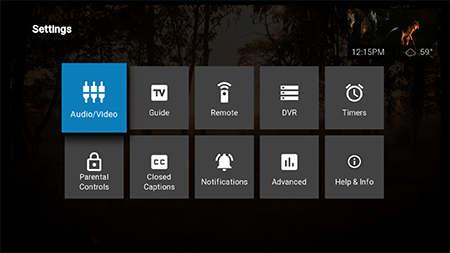
Định dạng văn bản đã đóng trong các phiên bản trước
Trong phiên bản trước của Google Fiber, bạn có thể thay đổi cài đặt văn bản phát trực tuyến mặc định. Để làm điều này, thay đổi các tùy chọn bạn muốn trở thành bất cứ điều gì khác ngoài "Đang phát trực tuyến". Nếu bạn muốn điều chỉnh sự xuất hiện của văn bản của mình, hãy đảm bảo bật tùy chọn "Cài đặt". Nếu nó đã thay đổi YouTube ở trên, bạn sẽ trở nên quen thuộc với các tùy chọn này, vì menu cài đặt văn bản về cơ bản giống nhau ở đây:
- "Màu tiền cảnh" xác định màu của phông chữ.
- "Opground Opacity" điều chỉnh độ trong suốt của các chữ cái.
- "Màu nền" thay đổi màu nền của văn bản.
- "Độ mờ nền" điều chỉnh độ trong suốt của nền.
- "Màu viền" là màu của phác thảo văn bản.
- "Kiểu viền" cho phép bạn chọn kiểu phác thảo.
- Tùy chọn Phông chữ Phông chữ xác định kiểu văn bản của tiêu đề (ví dụ: Sans serif, serif, monospace, v.v.)
- "Cỡ chữ" đặt kích thước phông chữ của văn bản.
- Tùy chọn "Đặt lại" trả về tất cả các cài đặt này về giá trị mặc định của chúng.
Tùy chỉnh thông tin
Google Fiber có nhiều cài đặt văn bản để giúp những người khiếm thính ngồi xuống và thưởng thức chương trình. Các cài đặt mô tả sau đây cho phép bạn thay đổi hoàn toàn phụ đề cho phù hợp với sở thích và nhu cầu của bạn.
Phong cách văn bản đóng kín yêu thích của bạn là gì? Bạn có kế hoạch sử dụng tất cả các tùy chọn tùy chỉnh Google Fiber không? Hãy cho chúng tôi biết trong các ý kiến dưới đây.
